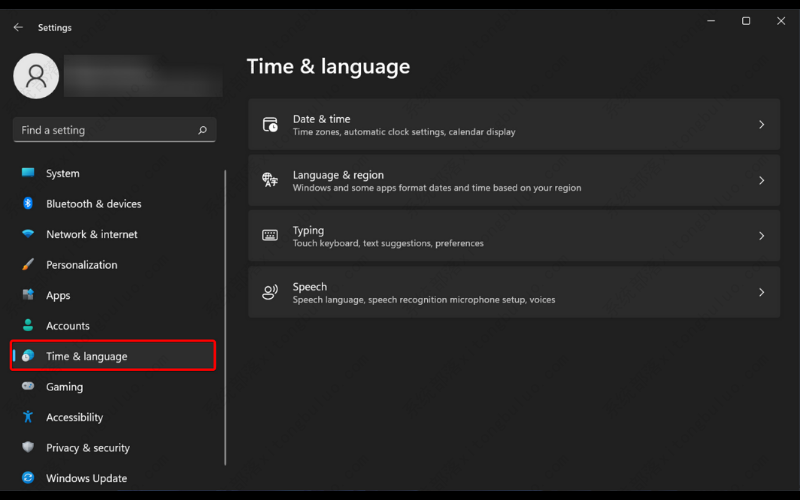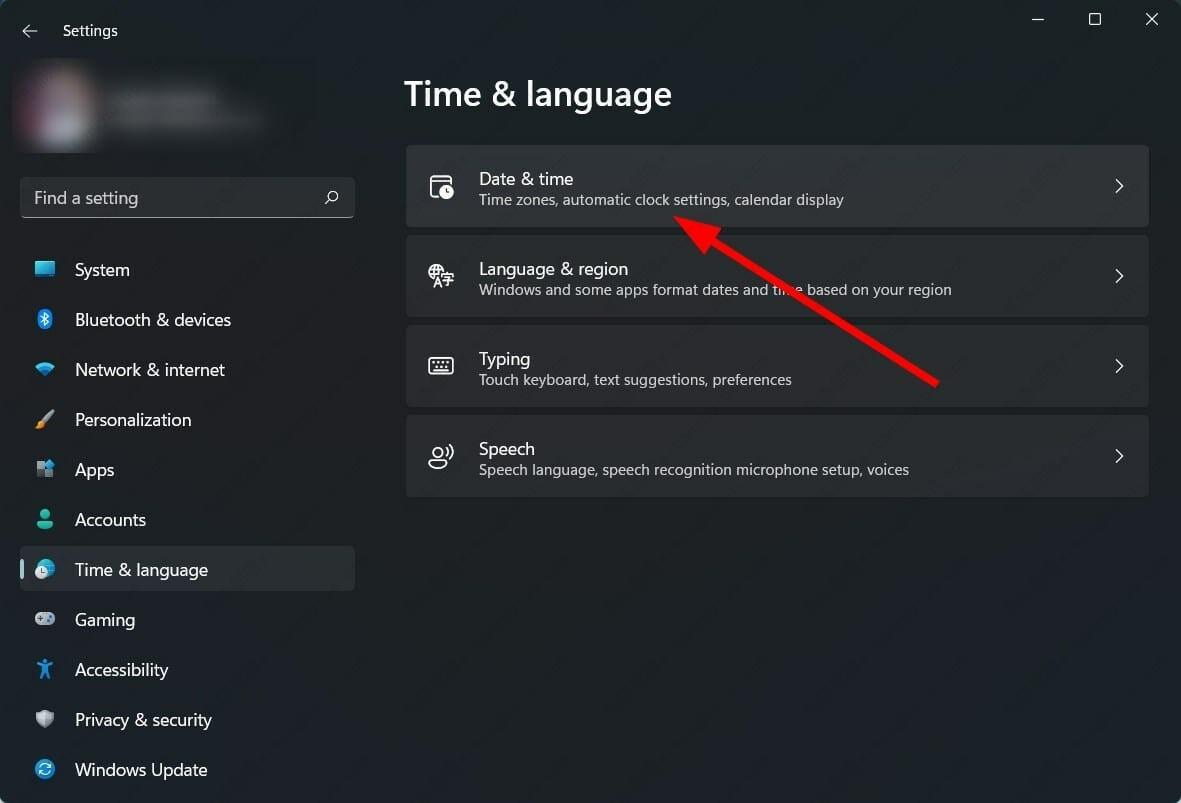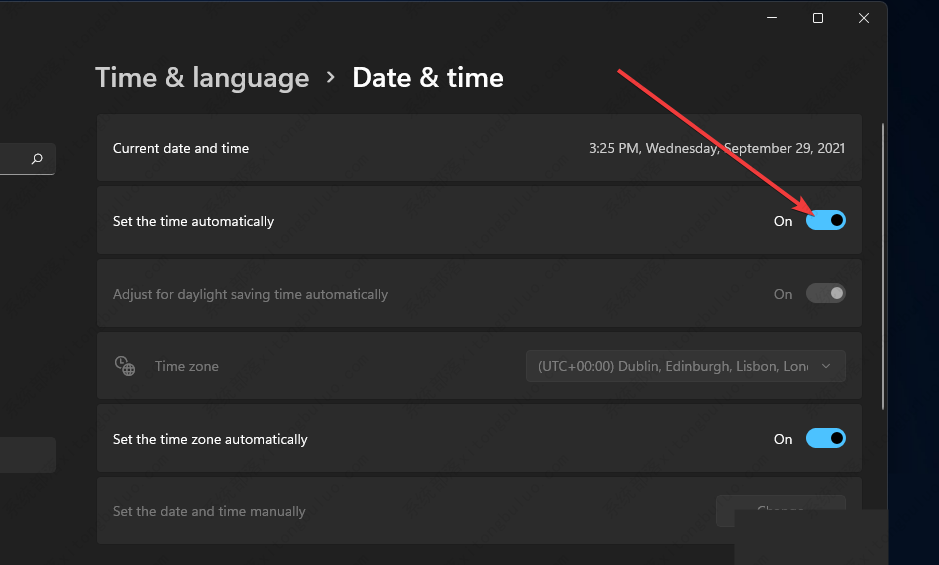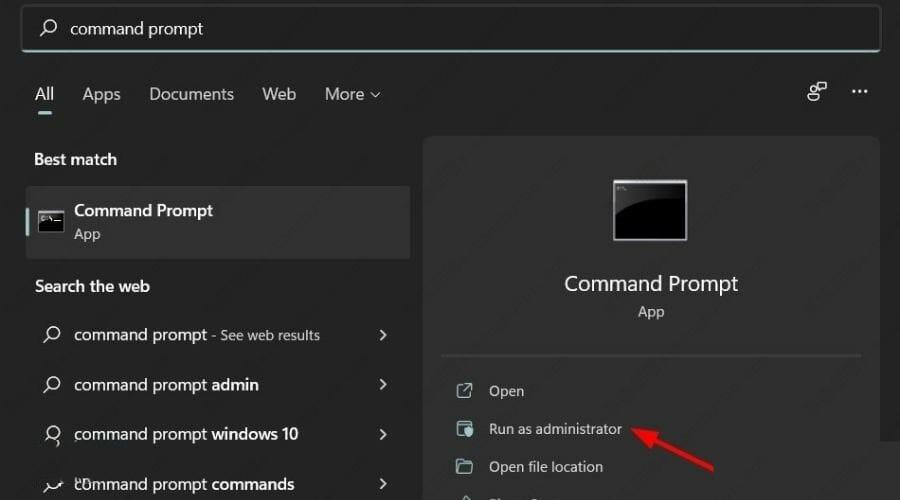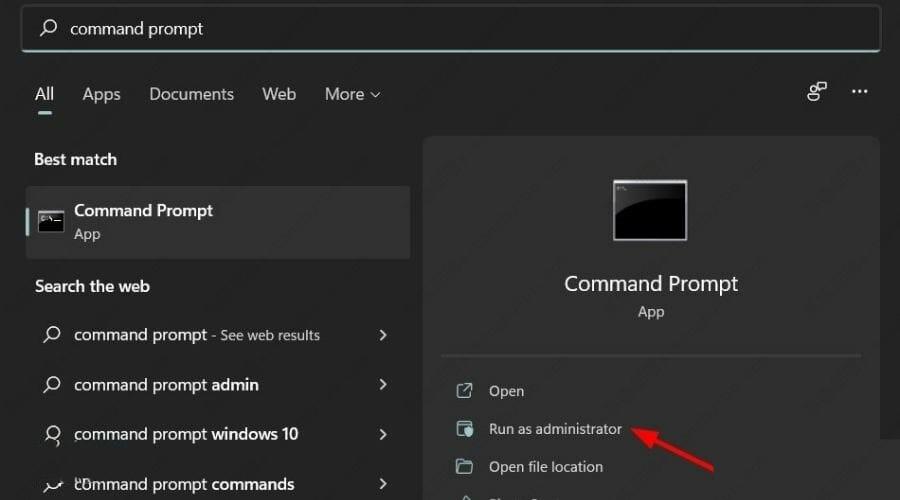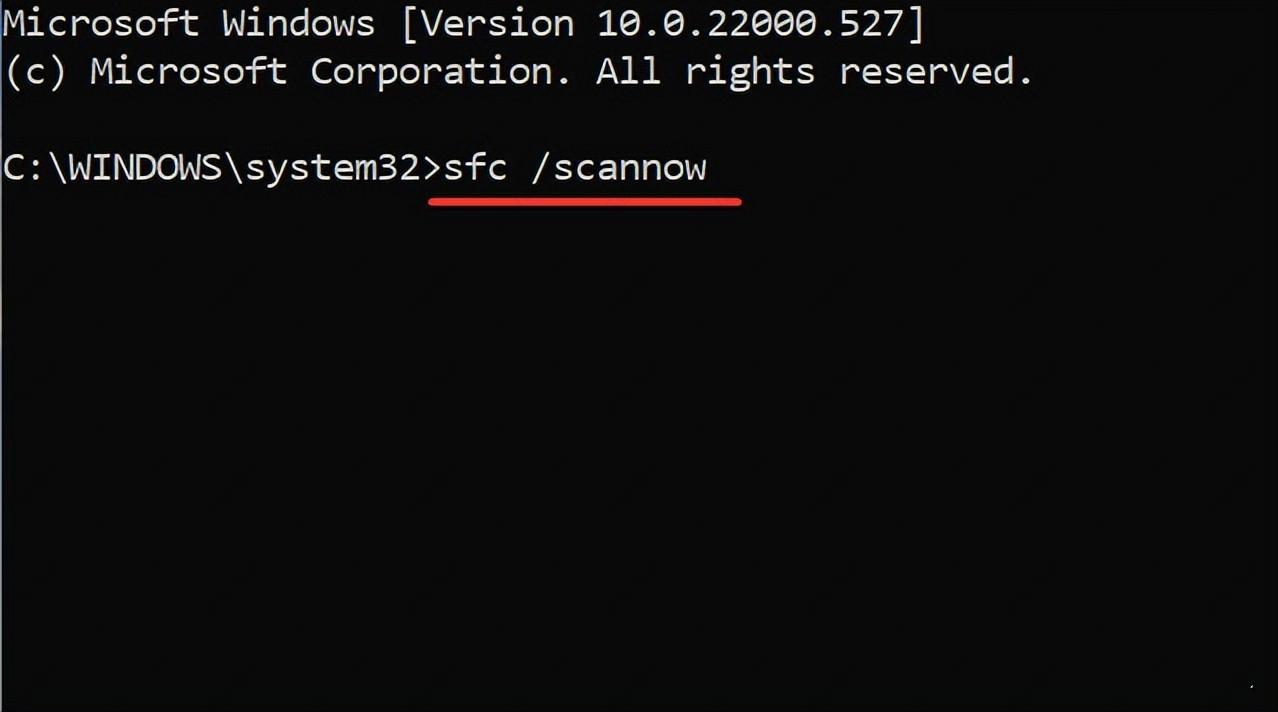win11电脑显示本地时间与服务器时间不一致怎么办?
win11系统超受欢迎啊!操作起来特别简单,界面也干净利落。不过有些小伙伴还是不太清楚win11电脑显示本地时间和服务器时间不一样咋办。别担心,咱们这就来详细讲讲这个问题的解决方法。
win11电脑显示本地时间与服务器时间不一致问题解析
一、检查时间设置
1、按Win+I按钮打开设置。
2、点击时间和语言。
3、选择日期和时间。
4、打开自动设置时间和自动设置时区的开关。
首先,您可以检查“设置”菜单中的日期和时间设置是否设置为自动更新。
二、检查 Windows 时间服务是否处于活动状态
1、按Win+R键打开运行对话框。
2、执行以下命令:services.msc。
3、在右侧,找到Windows 时间服务并双击它。
4、在启动类型下,选择自动。
5、此外,单击开始按钮。
6、单击应用和确定以保存更改。
您的 Windows 11 电脑依靠 Windows 时间服务来更新您电脑上的日期和时间。
如果由于任何原因,此服务无法正常运行或运行,那么您将遇到诸如 Windows 11 错误上的时间同步失败等问题。
三、使用命令提示符强制时间同步
1、点击开始。
2、搜索命令提示符并以管理员身份运行。
3、一一执行以下命令:
net stop w32timew32tm /unregisterw32tm /registernet start w32timew32tm /resync
4、重新启动您的电脑。
当您执行上述命令时,您的 Windows 11 PC 将强制系统将 PC 的时间与服务器同步。
某些第三方应用程序可能与时间同步发生冲突。因此,我们建议您运行这些命令,看看是否有帮助。
四、运行系统文件检查器
1、点击开始。
2、搜索命令提示符并以管理员身份运行。
3、键入以下命令:sfc /scannow,然后按Enter。
4、重新启动您的电脑。
专家提示:某些 PC 问题很难解决,尤其是在存储库损坏或 Windows 文件丢失时。如果您在修复错误时遇到问题,则您的系统可能已部分损坏。
五、使用不同的服务器
1、打开开始菜单。
2、搜索控制面板并打开它。
3、单击日期和时间。
4、切换到互联网时间。
5、单击更改设置。
6、选择time.nist.gov作为服务器,然后单击立即更新按钮。
相关文章
- win11怎么跳过联网验机?win11系统跳过联网验机操作方法
- win11如何查看无线网络密码?win11查看wifi密码操作教程
- win11系统怎么设置鼠标右键菜单打开显示所有选项?
- win11电脑开机记录在哪里查?win11电脑开机记录查看方法
- win11怎么设置回收站自动清空?win11回收站自动清空设置方法
- win11桌面存储路径如何从D盘改回C盘?
- Win11快速助手快捷键怎么关?Win11快速助手快捷键关闭方法
- win11无法保存打印机设置0x000006d9怎么办?
- win11怎么关闭bitlocker加密?win11关闭bitlocker加密设置教程
- win11时间显示秒数怎么设置?win11时间显示秒数设置方法
- win11照片查看器误删了怎么办?win11照片查看器误删了问题解析
- win11bitlocker驱动器加密怎么解除?
- win11打不开windows安全程序怎么办?
- win11显示已禁用输入法怎么解决?
- win11怎么调鼠标速度?win11鼠标速度调整方法解析
- win11键盘灯不亮怎么回事?win11键盘灯不亮问题解析